修复:发生死亡搁浅内部系统错误
在本文中,我们将尝试解决死亡搁浅玩家在运行游戏时遇到的“Internal System Error Occurred.C0000005h”问题。

《死亡搁浅》玩家在游戏中遇到“发生内部系统错误。C0000005h”问题,游戏访问受限。如果您遇到此类问题,可以按照以下建议找到解决方案。
什么是死亡搁浅搁浅发生内部系统错误?
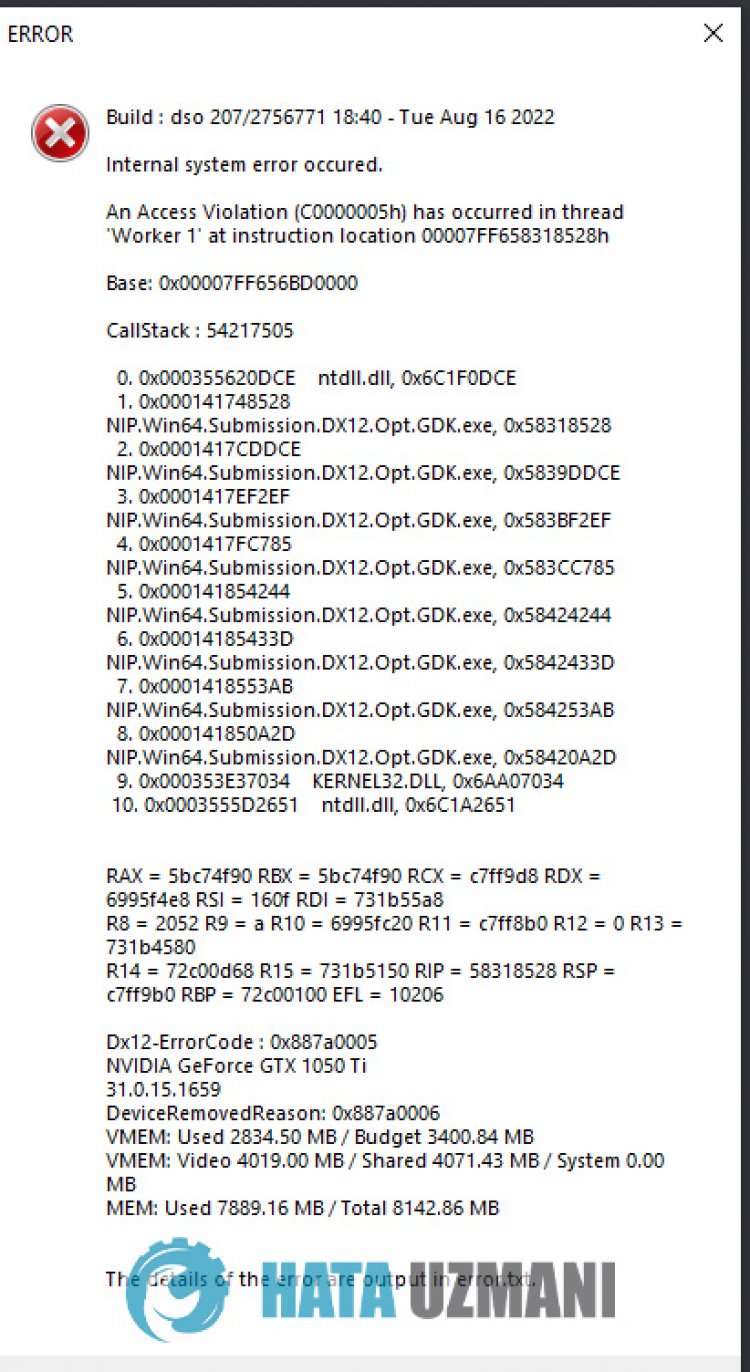
此问题通常发生在显卡驱动程序不是最新的情况下,导致无法访问游戏。当然,我们可能会遇到这样的错误,不仅仅是因为这个问题,还有很多其他的问题。为此,我们将尝试通过告诉您一些建议来解决问题。
如何解决死亡搁浅发生搁浅内部系统错误
要修复此错误,您可以按照以下建议找到问题的解决方案。
1-) 更新显卡驱动
在此类连续性问题中,我们可能会遇到显卡更新错误。为此,我们需要更新显卡。如果你准备好了,让我们开始吧。
适用于拥有 Nvidia 显卡的用户;
- 首先是英伟达公司的Geforce Experience 我们需要下载并安装程序。
- 下载和安装完成后,我们打开我们的程序并打开上面的驱动程序菜单。
- 点击上方显示的下载按钮下载我们的更新。
- 下载完成后,点击快速安装按钮进行安装。
- 此过程完成后重新启动计算机。
对于使用 AMD 显卡的用户;
- 由 AMD 公司发布AMD Radeon Software 我们需要下载并安装程序。
- 完成下载安装后,我们打开程序,点击右侧驱动程序和软件菜单下的检查更新按钮,检查我们的显卡是否是最新的。
- 您可以通过执行更新来重新启动计算机。
更新显卡驱动并重启电脑后,我们可以尝试打开死亡搁浅游戏。
2-) 重置 Microsoft Store
Microsoft Store 上出现的各种问题都可能导致此类问题。为此,我们可以通过重置Microsoft Store来解决此类问题。
- 在开始搜索屏幕中输入“Microsoft Store”并右键单击它,然后单击“Application Settings”。

- 在打开的屏幕上按“重置”按钮开始重置过程。

在此过程之后,通过登录应用程序检查问题是否仍然存在。
3-) 修复 XBOX 应用程序
Xbox Game Bar 上的各种问题都可能导致此类问题。为此,我们可以通过修复 Xbox Game Bar 来解决此类问题。
- 在开始搜索屏幕中输入“Xbox Game Bar”并右键单击它,然后单击“应用程序设置”。

- 点击打开的屏幕上的“Repair”按钮开始重置过程。

如果此过程没有为您解决问题,请再次执行上述过程并按“重置”按钮重置过程。在此过程之后,再次运行应用程序并检查问题是否仍然存在。
4-) 编辑注册表
- 在“开始”搜索栏中输入 regedit 并将其打开。

- 将位置 Computer\HKEY_LOCAL_MACHINE\SYSTEM\CurrentControlSet\Control\GraphicsDrivers 粘贴到打开的屏幕顶部的框中,然后按 Enter。
- 此操作后,右侧的注册表将被列出。如果有一个名为 TdrLevel 的注册表,请右键单击它并将其删除。如果没有,请继续执行以下步骤。

- 然后右键单击空白区域并选择显示 newDWORD (32Bit) 值的选项。

- 将我们刚刚创建的注册表重命名为TdrLevel。
- 然后在数值数据中双击输入0。在此过程之后,重新启动您的计算机。如果不是,请将值数据更改为 3,然后重试。

此过程完成后,重新启动计算机并登录游戏并检查问题是否仍然存在。
5-) 显卡可能不够用
您的视频卡不足以玩游戏可能会导致我们遇到这样的问题。为此,我们需要检查游戏是否支持显卡。
是的,朋友们,我们已经解决了这个标题下的问题。如果您的问题仍然存在,您可以进入我们的FORUM平台询问您遇到的错误。








![如何修复 YouTube 服务器 [400] 错误?](https://www.hatauzmani.com/uploads/images/202403/image_380x226_65f1745c66570.jpg)


















